sFTP nebo Secure File Transfer Protocol je pohodlný upgrade z tradičního FTP (Protokol přenosu souborů ). sFTP program se může pochlubit vylepšenými vrstvami zabezpečení, protože při operacích přenosu souborů zrcadlí šifrované přenosové protokoly SSH.
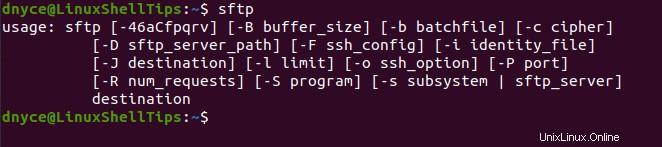
Pohodlí sFTP je ve své flexibilní adaptaci na užitečné funkce SSH, jako je komprese a ověřování pomocí veřejného klíče.
Jakmile úspěšně získáte přístup ke svému vzdálenému počítači nebo serveru přes sFTP, přenese tento program své uživatele do interaktivní relace příkazového řádku/terminálu, kde můžete pohodlně používat jeho definovanou syntaxi příkazů k provádění potřebných operací souvisejících s FTP.
Tento článek se snaží demonstrovat bezpečnost a pohodlí sFTP při stahování adresáře (složek a podsložek) ze vzdáleného počítače/serveru.
sFTP a přenos souborů
Existují dva sFTP přístupy k bezpečnému připojení ke vzdálenému počítači prostřednictvím transportní vrstvy SSH. Jeden je prostřednictvím ověřování heslem a druhý prostřednictvím přihlášení bez hesla SSH.
Přihlášení pomocí SSH bez hesla je doporučenou možností, protože je bezpečnější a nebudete si muset neustále pamatovat své přihlašovací heslo, kdykoli budete potřebovat přístup ke vzdálenému serveru.
Konfigurace vzdáleného přístupu SSH bez hesla
1. Vygenerujte klíč SSH na místním/aktuálním počítači.
$ sudo ssh-keygen -t rsa
Přeskočte zadání hesla:krok stisknutím [Enter ] na klávesnici.
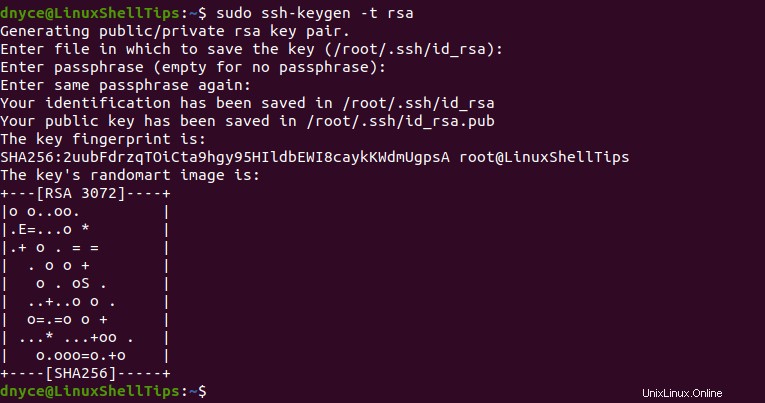
2. Dále zkopírujte vygenerovaný klíč SSH na vzdálený počítač.
$ sudo ssh-copy-id [email protected]
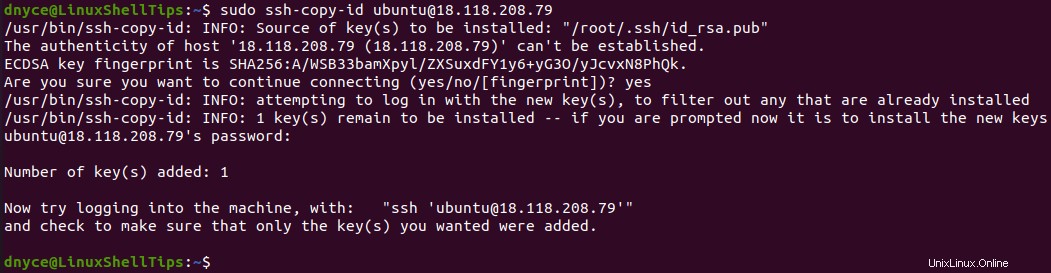
3. Otestujte přístup SSH bez hesla ke vzdálenému serveru.
$ sudo ssh [email protected]
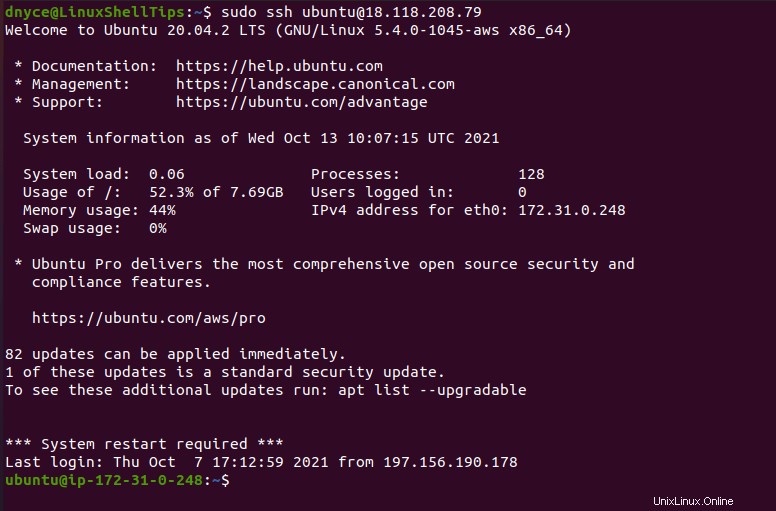
Přihlášení bez hesla SSH bylo úspěšné!
Pokus o sFTP přístup bez hesla
Odhlaste se ze serveru a pokuste se o vzdálený přístup přes sFTP.
$ sudo sftp [email protected]

Podle očekávání byl přístup k serveru sFTP úspěšný. Z výsledné konzoly sFTP můžete spouštět běžné interaktivní příkazy založené na terminálu Linux, jako je ls , pwd , lpwd a mkdir .
sftp> ls
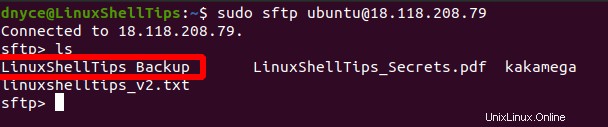
Měli byste být schopni přejít a identifikovat cílový adresář na vzdáleném serveru, který si přejete stáhnout. Vzhledem k tomu, že se jedná o adresář, existuje vysoká pravděpodobnost, že v něm bude existovat více složek a podsložek se soubory.
sftp> ls -l LinuxShellTips_Backup
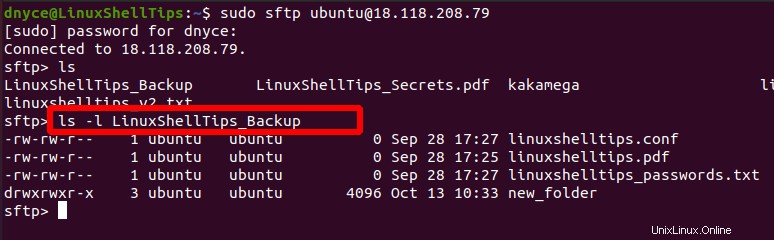
Stáhněte si vzdálený adresář pro Linux pomocí sFTP
Cílený vzdálený adresář ke stažení je zvýrazněn jako LinuxShellTips_Backup . Ke stažení celého tohoto adresáře do mého místního počítače použiji get příkaz.
Sám o sobě získáte je účinný při stahování vzdálených souborů a složek (bez podsložek). Protože máme co do činění s adresářem, který může mít ve složkách více souborů a složek, get příkaz potřebuje asistenci -r (rekurzivní ), abyste zajistili stažení všech souborů, složek a podsložek.
sftp> get -r LinuxShellTips_Backup
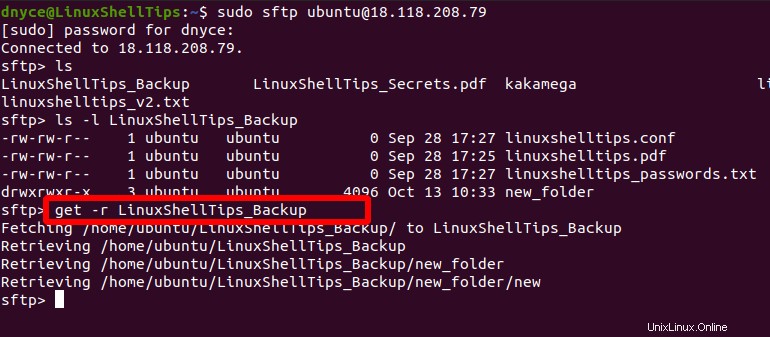
Posledním krokem je ukončení sFTP a zkontrolujte existenci staženého adresáře v aktuálním pracovním adresáři místního počítače, který používáte.
sftp> exit $ ls -l LinuxShellTips_Backup
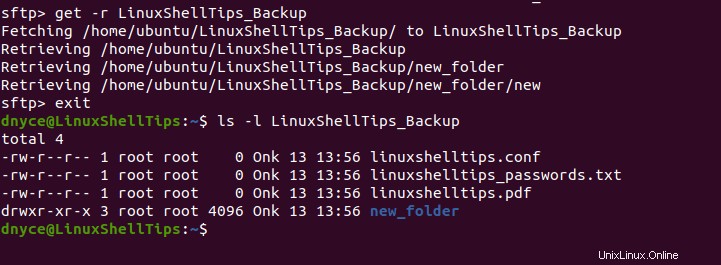
Nahrát adresář na vzdálený server pomocí sFTP
Pokud vás zajímá nahrání souboru na vzdálený server přes sFTP , nejprve se ujistěte, že vzdálený server má stejný název adresáře jako ten, který se chystáte nahrát.
Pokud jste si jisti, že se názvy adresářů shodují, použijte put příkaz spolu s rekurzivní volbou -r pro úspěšné nahrání vzdáleného adresáře.
sftp> put -r LinuxShellTips_Backup

Nyní můžete pohodlně a bezpečně stahovat a nahrávat adresáře přes sFTP v Linuxu.